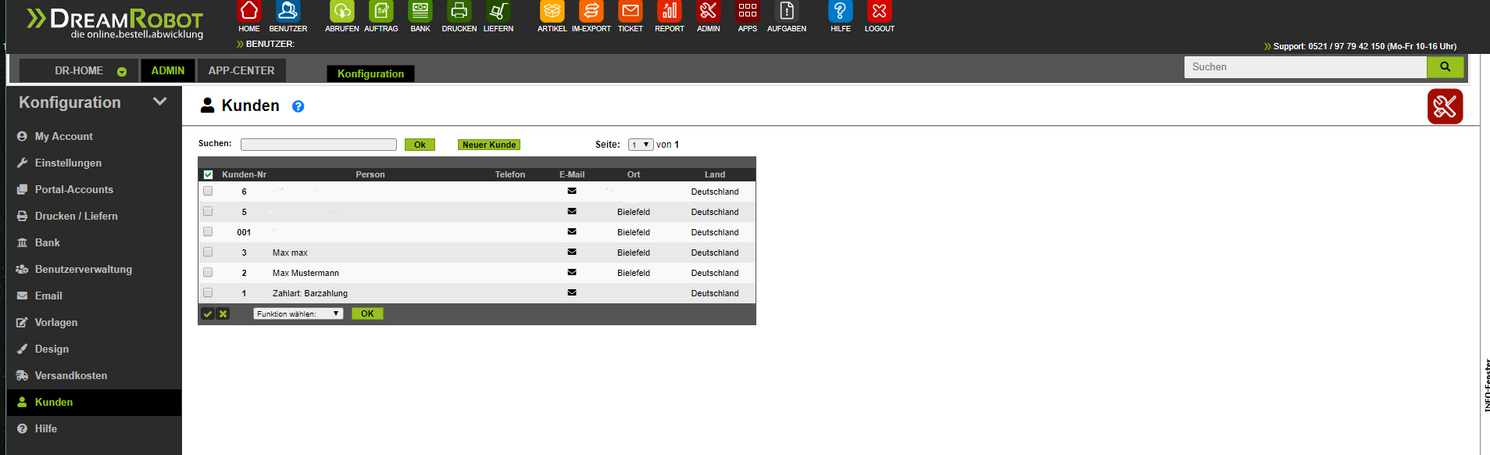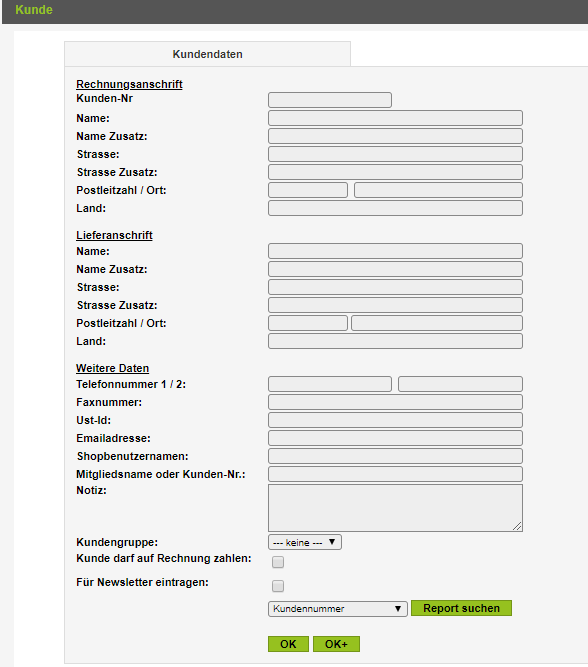Kunden
Im Admin-Bereich deines DreamRobot-Accounts kannst du komfortabel und übersichtlich die Daten deiner Kunden bearbeiten. Hier findest du genauere Erläuterungen dazu.
Zur Kundenliste gelangst du ganz einfach über einen Klick auf "ADMIN" in der Buttonleiste, gefolgt von einem Wechsel zu "Kunden" in der Menüleiste links. In der Kundenliste siehst du alle derzeit bestehenden Kundendatensätze und kannst diese einzeln oder gesammelt bearbeiten.
Gehe dabei folgendermaßen vor:
- Wähle den oder die zu bearbeitenden Kundensätze aus, indem du vor jedem gewünschten Datensatz die Checkbox mit einem Haken versiehst.
- Wähle anschließend im Dropdown-Menü unten in der Tabelle die gewünschte Funktion aus.
Funktionen im Überblick
Im Menü stehen folgende Optionen zur Auswahl:
Löschen | Löscht die ausgewählten Kundensätze. |
Newsletter | Versand eines Newsletters an die ausgewählten Kunden. Die Newsletter-Vorlage findest du unter "ADMIN -> Vorlagen". Zum Versenden des Newsletters wähle den Portal-Account aus, dessen Vorlage genutzt wird. Dies ist keine Auswahl, welche Kunden angemailt werden. Es werden immer passend zu Ihrer Auswahl "alle" oder die auf der angezeigten Seite angehakten Kunden den Newsletter erhalten. Die Kunden werden also nicht per Portal-Account gefiltert. DreamRobot versendet den Newsletter ausschließlich an Kunden, bei denen die Option "Für Newsletter eintragen" angehakt ist. |
Export | Ausgewählte Über diese Option werden die Datensätze der ausgewählten Kunden in eine CSV-Datei exportiert. Der Download dieser Datei startet direkt nach einem Klick auf "OK". Möchtest du alle Kundendatensätze exportieren, empfehlen wir, dies über das Im-/Export-Tool von DreamRobot durchzuführen. |
Anlegen eines neuen Kunden-Datensatzes
Über diesen Bereich deines Admins kann auch manuell ein Kunden-Datensatz angelegt werden. Klicke dazu auf den Button "Neuer Kunde" im Kundenbereich des Admins.
Fülle danach die vorgegebenen Formfelder mit den entsprechenden Daten. Zusätzlich kannst du den Datensatz einer bestimmten Kundengruppe zuordnen, ihn für die Zahlung per Rechnung freischalten oder in den Newsletter-Verteiler eintragen. Über das Dropdown-Menü kannst du zusätzlich nach dem entsprechenden DR-Report suchen.
Schließe die Erstellung über einen Klick auf "OK" (Daten werden gespeichert, Fenster bleibt geöffnet) oder "OK+" (Daten werden gespeichert, Fenster wird geschlossen) ab.